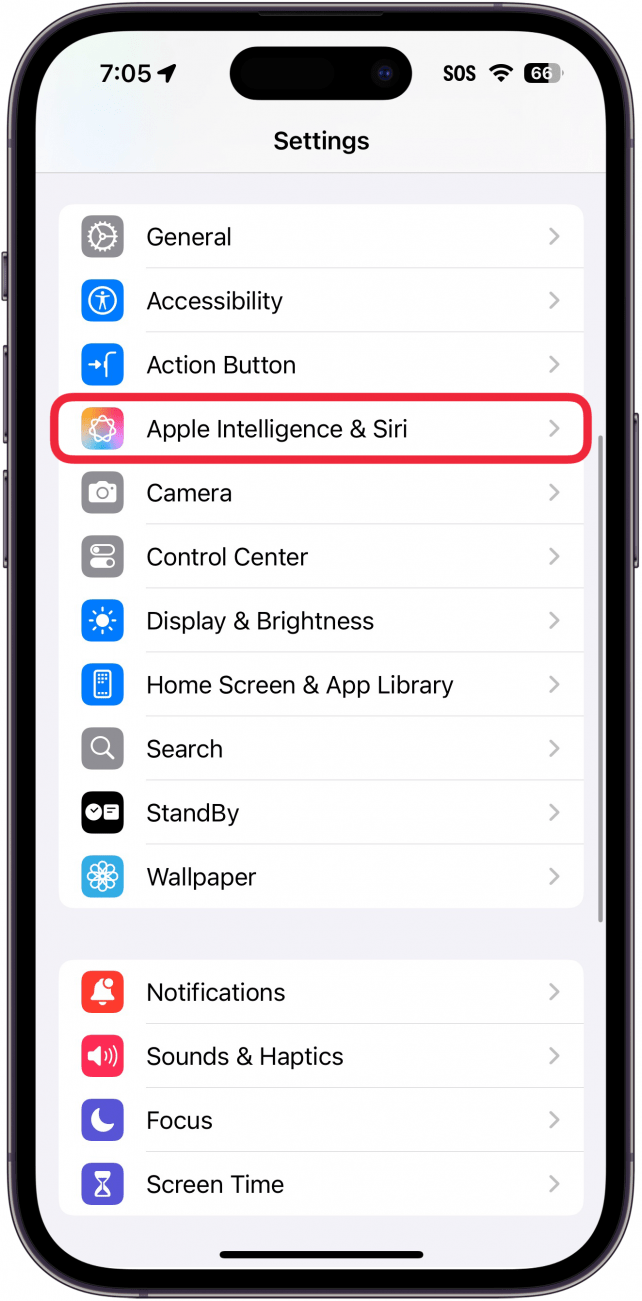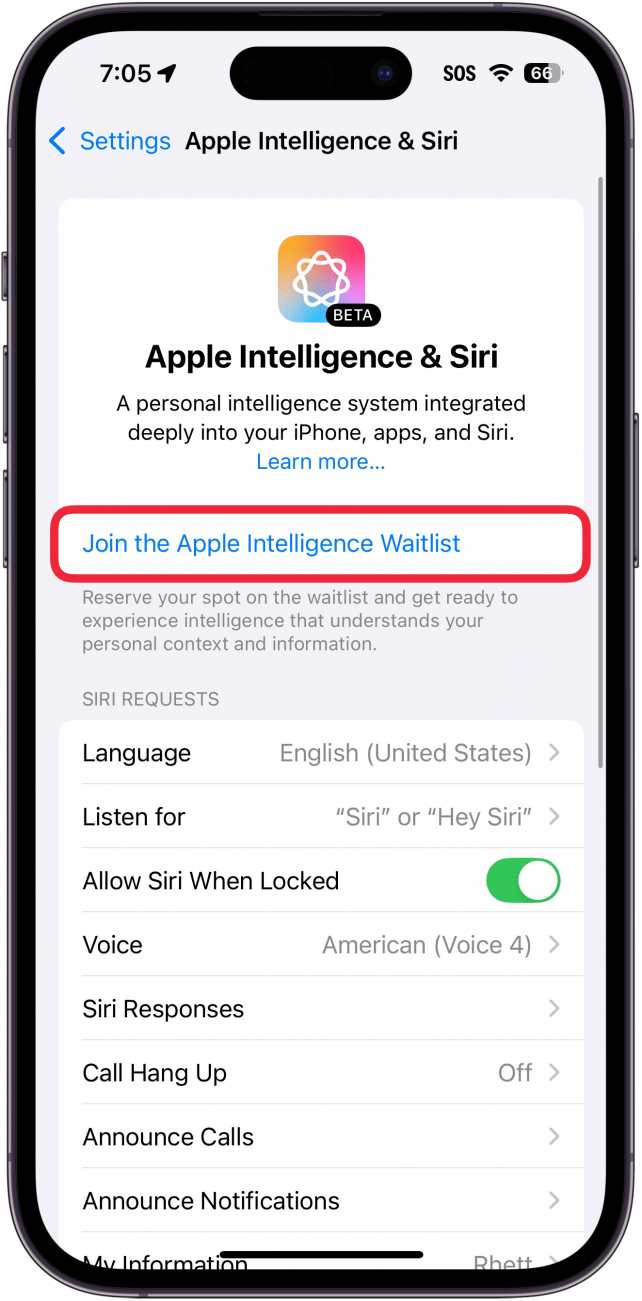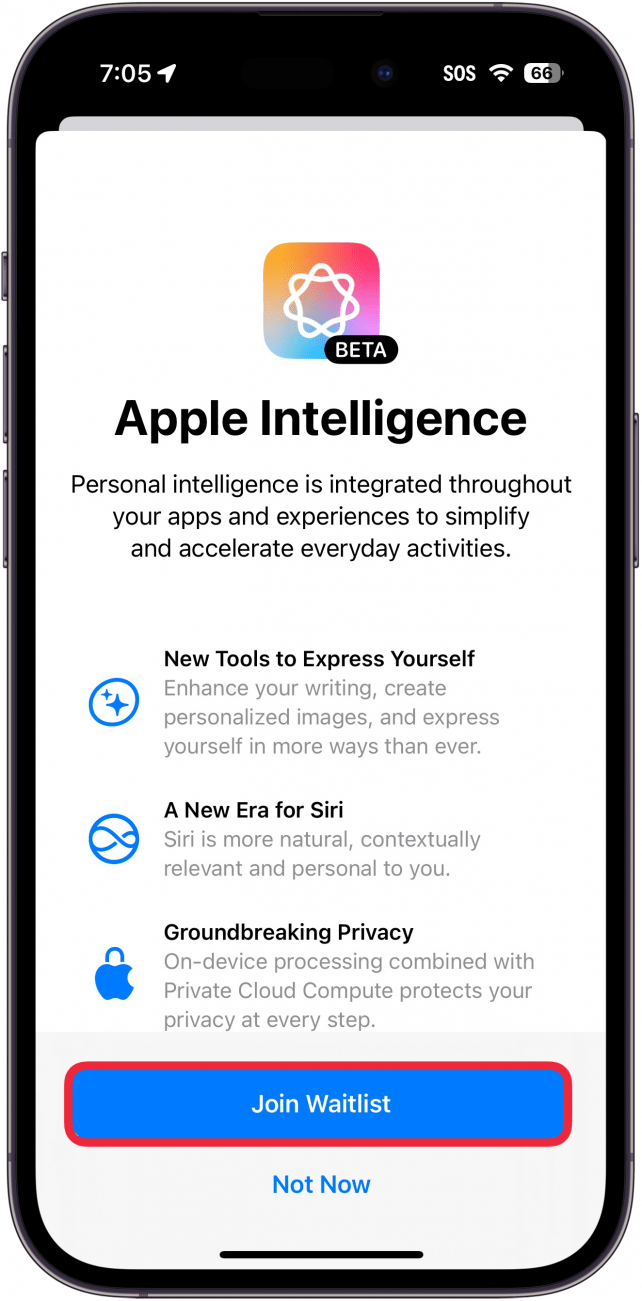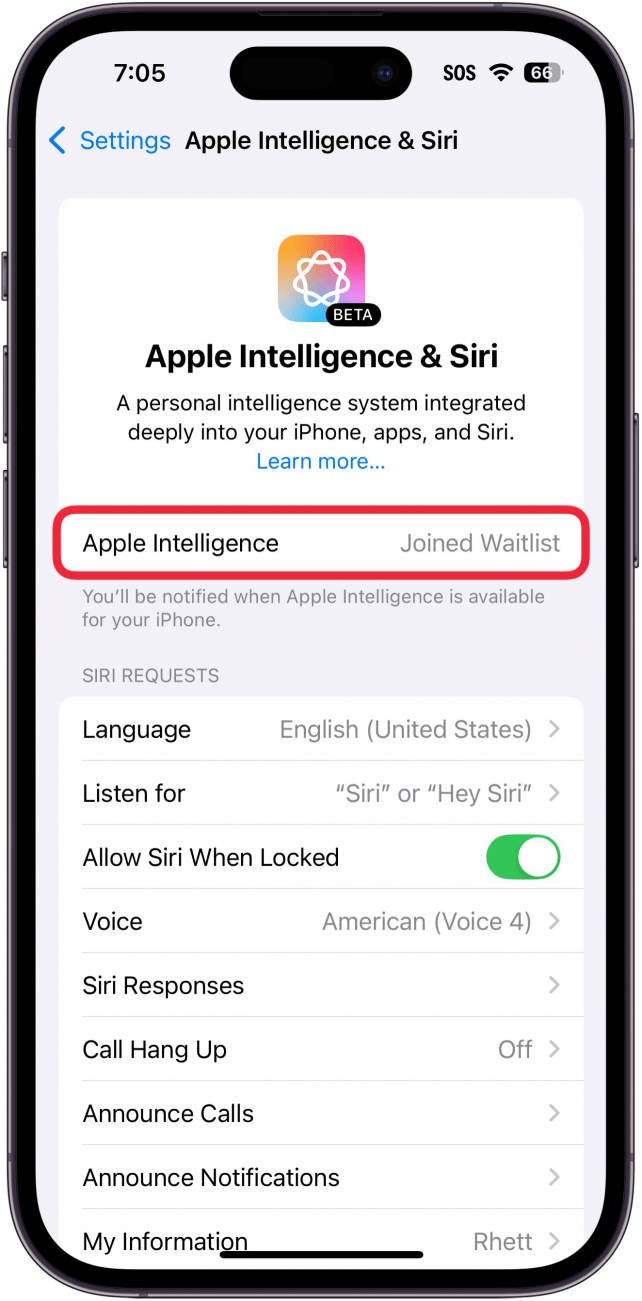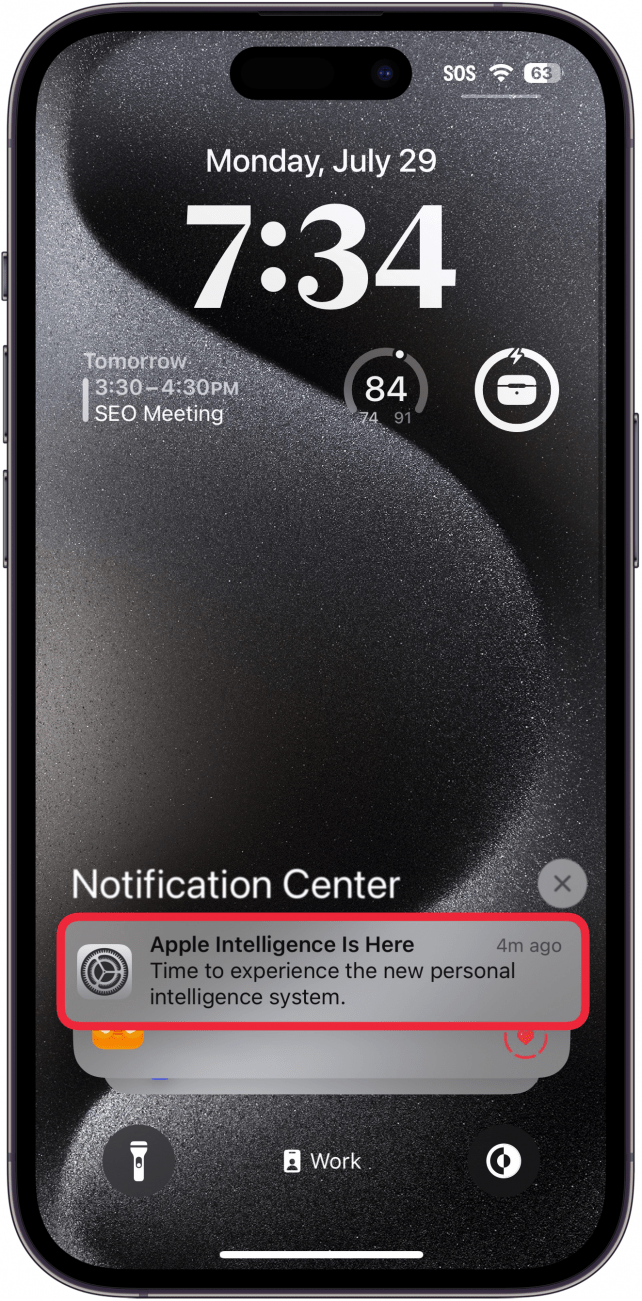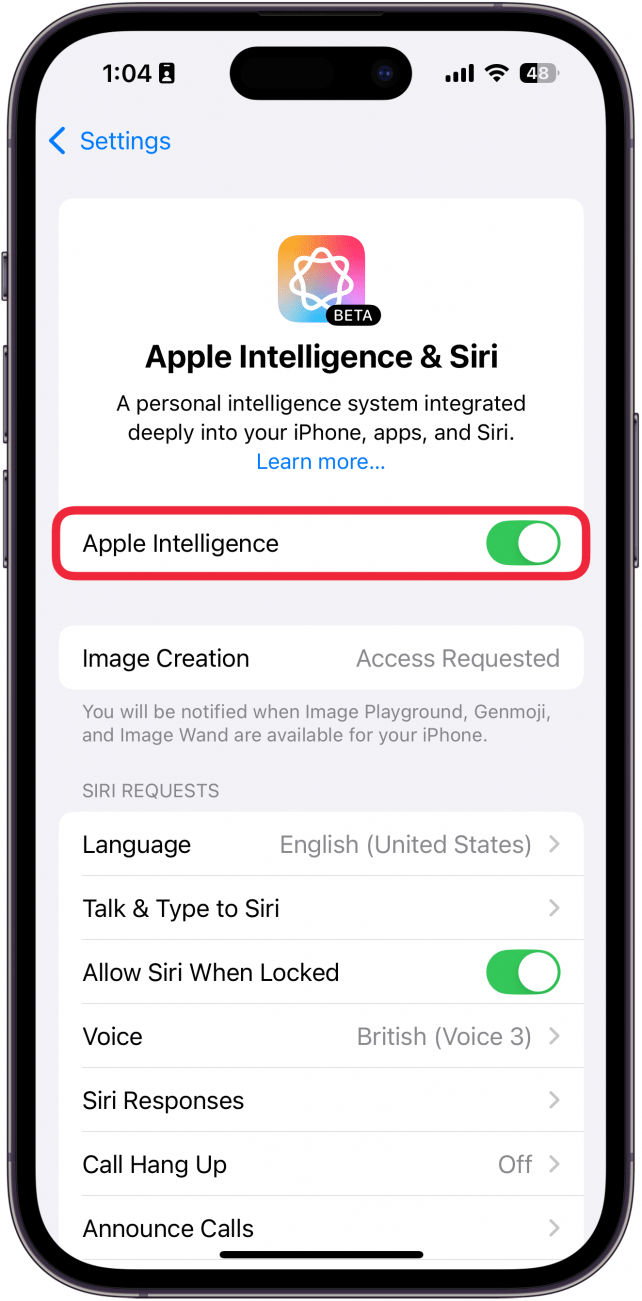Apple Intelligenceは一般公開されていますか?はい!iOS 18.1のリリースにより、iPhone 15 Pro、iPhone 16、iPhone 16 Proをお持ちの方はApple Intelligenceに登録できるようになりました。Apple Intelligenceの入手方法は以下をご覧ください!
このヒントが気に入る理由
- **ライティングツールや写真のクリーンアップなど、AIを搭載した新機能にアクセスできます。
- **Apple Intelligenceの新機能をいち早く体験できます。
Apple Intelligenceの入手方法
システム要件
*このヒントは、iOS 18.1以降を搭載したiPhone 15 Pro、iPhone 16、iPhone 16 Proで動作します。iOSの最新バージョン](https://www.iphonelife.com/content/how-to-update-to-ios-11-iphone-ipad)へのアップデート方法についてはこちらをご覧ください。
Apple Intelligenceとは何ですか?Apple Intelligenceは、iPhone 15 Pro、iPhone 16、iPhone 16 Proに搭載されているAppleの新しい人工知能です。Apple Intelligenceは現在、Apple’s Writing Tools、通知サマリー、Photo Clean Upをサポートしています。将来のアップデートでは、ChatGPTの統合、よりインテリジェントなSiri、画像生成などにもつながる予定です。それでは、Apple Intelligenceを手に入れる方法をご紹介しましょう:
 iPhoneの隠れた機能を発見しよう1日1分で、iPhoneを使いこなすためのヒント(スクリーンショットとわかりやすい説明付き)を毎日お届けします。
iPhoneの隠れた機能を発見しよう1日1分で、iPhoneを使いこなすためのヒント(スクリーンショットとわかりやすい説明付き)を毎日お届けします。
- 設定アプリケーションを開き、Apple Intelligence & Siri**を選択します。

- Apple Intelligence Waitlistに参加する」をタップします。

- ウェイティングリストに参加する**を選択します。

- 参加後、iPhoneがApple Intelligenceの対象となるまで、キャンセル待ちリストに参加中のメッセージが表示されます。

- Apple Intelligenceの利用が可能になると通知が届きます。

- 一度Apple Intelligenceを有効にしたら、トグルをタップしていつでも無効にできます。

これがApple Intelligenceの使い方です。この機能を有効にしておけば、AIを搭載した新機能があなたのiPhoneに登場した時に備えることができます。次に、Apple Intelligenceを使って写真の背景から人物を削除する方法を見つけてみましょう。
ウェイティングリスト」に怯えている人も、心配は無用だ。ウェイティングリストからApple Intelligenceを使えるようになるのは、通常、かなり早いプロセスです。
Apple Intelligenceの詳細
- 文章のトーンを変える**
- 思い出ビデオの作り方**
- Apple Intelligenceは一般公開されていますか?はい!iOS 18.1のリリースにより、iPhone 15 Pro、iPhone 16、iPhone 16 Proをお持ちの方はApple Intelligenceに登録できるようになりました。Apple Intelligenceの入手方法は以下をご覧ください!